来月(2019年5月)にもリリースされると言われているWindows 10 19H1だが、一つだけ気になっている新機能がある。
Windows サンドボックスという機能で、出所の怪しいソフトウェアの動作確認を一時的な隔離環境で行えるというもの。今まではこの手の検証はわざわざ仮想環境を作って行っていたけれど、その手間が無くなるのであればありがたい。
ちょっと気が早いが、余っているPCでInsider Programに参加して使用感を確認してみた。
インストールする
手順は単純で、[コントロール パネル] → [プログラムと機能] → [Windows の機能の有効化または無効化]で、「Windows サンドボックス」にチェックを入れれば良い。
ただ、なぜか私の環境では一度チェックを入れて再起動してもなぜか機能が有効になってくれず、もう一度同じ手順を繰り返したらようやく使えるようになった。この辺はRelease Preview故の挙動かもしれない。
インストール後、スタートメニューに「Windows Sandbox」が追加されるのでこれを起動すれば、一見仮想マシンとそっくりなサンドボックス環境が立ち上がる。
サンドボックスの中身
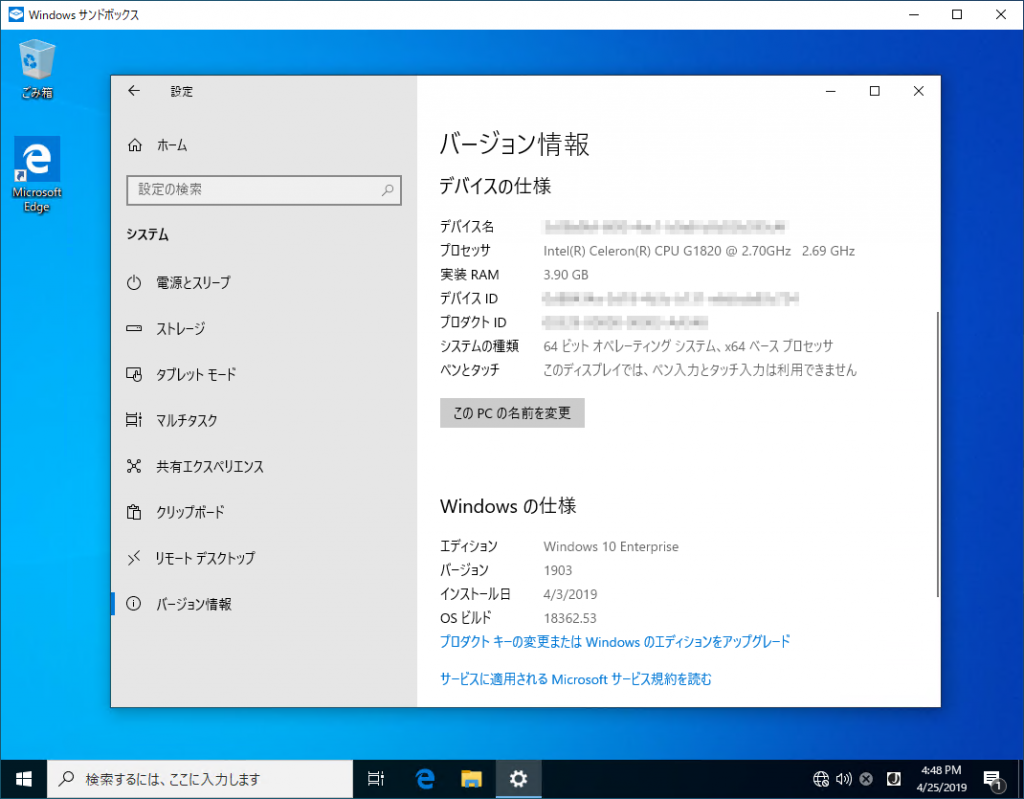
ぱっと見はWindows 10の仮想マシンで、実際仮想マシンのように操作することが出来る。
メモリの使われ方
16GBのメモリを積んだPC(以降、便宜上ホスト側・ホストOSと呼ぶ)で動かしているのだが、サンドボックスとしては約4GBのメモリが割り当てられている。ただ、4GBがまるまるホストOSから奪われるわけでは無く、サンドボックスが実際に消費した分が動的に割り当てられる挙動のようだ。起動直後だと、1GB弱。

ディスクの使われ方
サンドボックス上のディスクのプロパティでは、約40GBのディスクが割り当てられている。40GBというのが、何を基準にしているのかは不明。ホスト側のディスクサイズがもっと大きければ、さらに大きな領域が確保されたりするのだろうか?
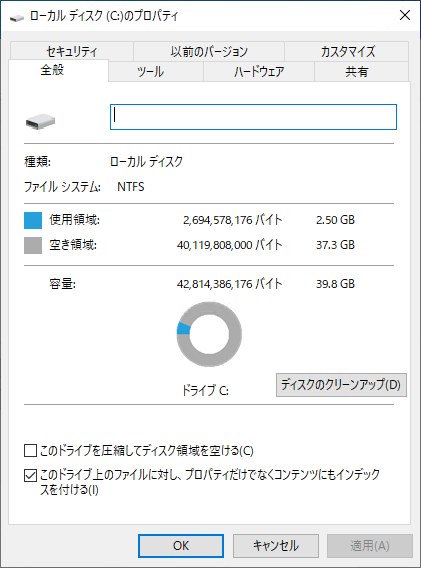
使用済みの領域は2.5GB。Windows 10が2.5GBに収まるわけが無いので、この辺はホスト側とうまいことシステムファイルを共有しているのだろう。
ちなみに、サンドボックス上に作ったファイルは “C:\ProgramData\Microsoft\Windows\Containers\Sandboxes\ランダムな英数\sandbox.vhdx” の仮想ディスクに記録されるようだ。
サンドボックスを終了すると、この仮想ディスクは削除される。
ネットワークの構成
Windows サンドボックスをインストールすると、ホストOS側に仮想ネットワークアダプタ(vEthernet)が作られる。これがいわゆる仮想スイッチで、サンドボックス側はこのスイッチを介してネットワークに接続するように設定されている。
実際には単なる仮想スイッチでは無く、NATやDHCPも動いており、サンドボックス側はアドレス変換で別のネットワークになる。私の環境では、192.168.245.160/28 のネットワークが設定されていた。
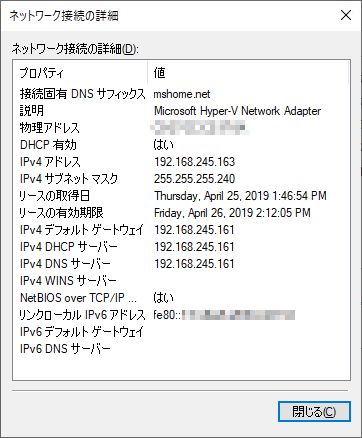
細かいことを考えなくてもインターネットに接続できるようになっているのは、便利と言えば便利。もし怪しげなツールを動かすためにネットワークから切断したい場合は、サンドボックス側のネットワークアダプタを無効にすれば良いだろう。
使ってみた感想
使い方は通常の仮想マシンとほとんど変わらない。別途OSをインストールする手間が無いので、使い捨ての動作検証には確かに便利だと思った。再起動やシャットダウンでデータが全て消えるので、本当に一時的な利用しか出来ないと思うが。
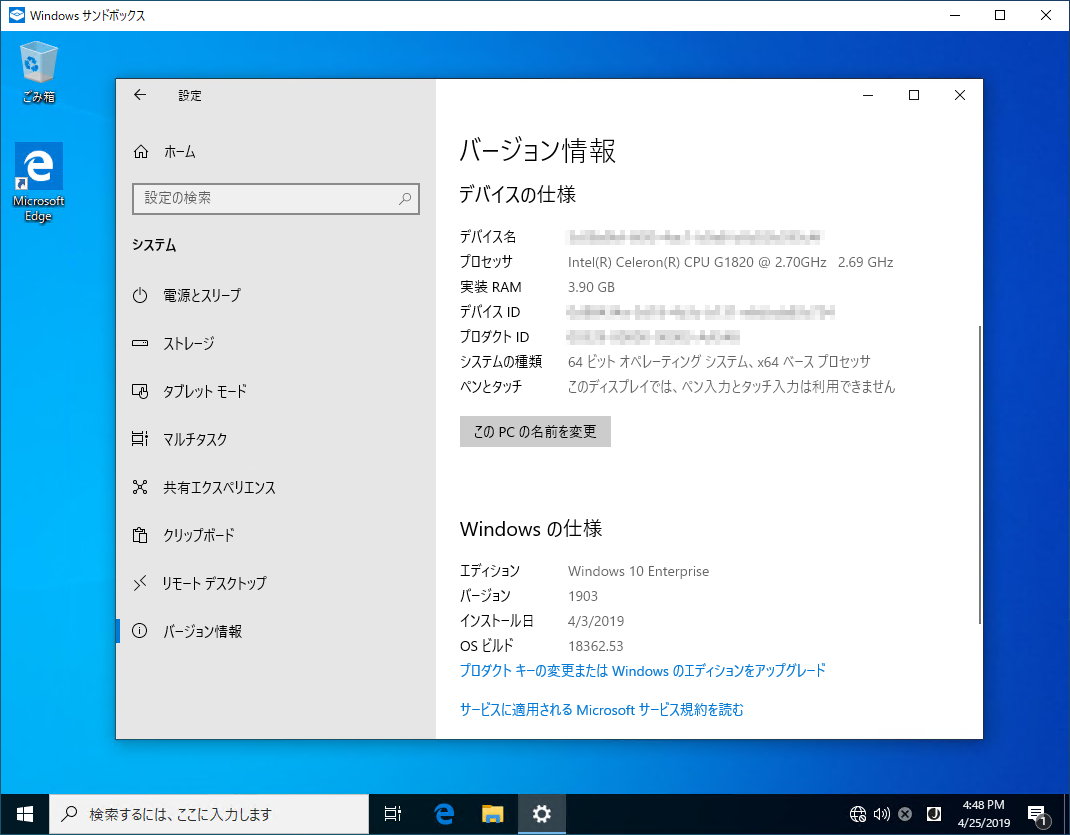

コメント